Excelでシート見出しに色を付けると、目的のシートを見つけやすくなります。
また、重要なシートを強調したり、カテゴリー分けしたりするのにも役立ちます。
シート見出しの色を変更する方法
シート見出しの色を変更する手順は次の通りになります。
色を変更したいシート見出しの上で右クリックします。(①)
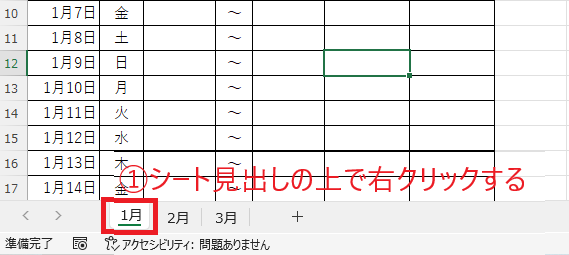
表示されたメニューから「シート見出しの色」を選択します。(②)
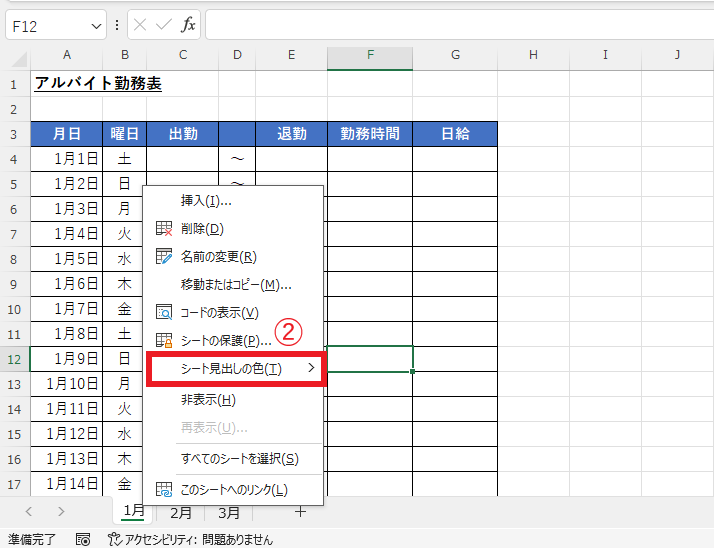
色の一覧が表示されるので、任意の色をクリックして選択します。(③)
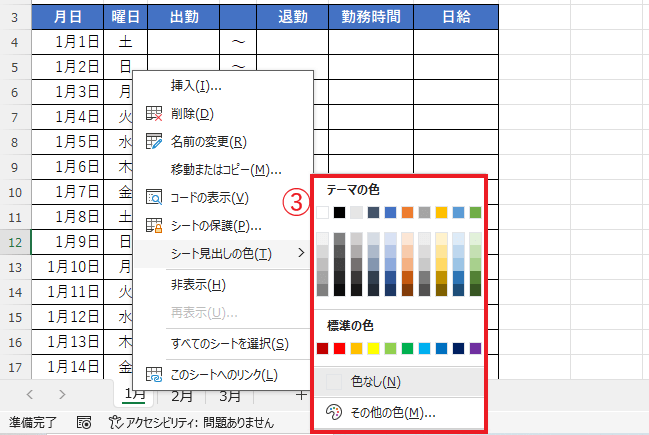
これでシート見出しの色を変更することができます。
シートを選択している場合、色の変更を確認しづらいことがあります。別のシート見出しをクリックして選択すれば、色の変更がわかりやすくなります。
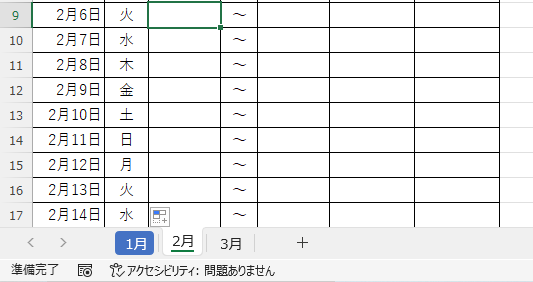
リボンから色を変更する方法
リボンからもシート見出しの色を変更することができます。
色を変更したいシート見出しをクリックして選択します。(①)
「ホーム」タブをクリックします。(②)
「セル」グループの「書式」をクリックします。(③)
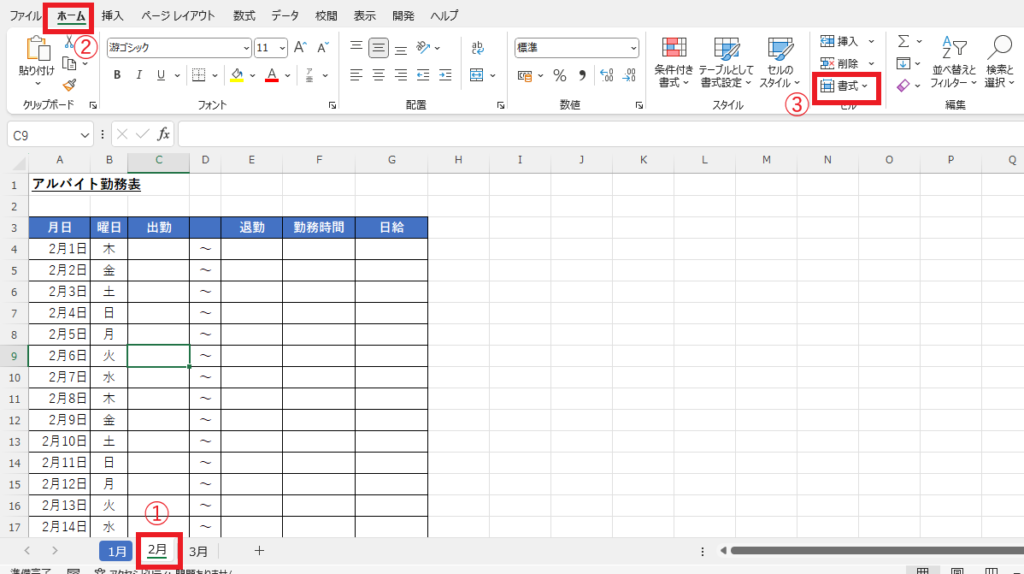
表示されたメニューから「シート見出しの色」を選択します。(④)
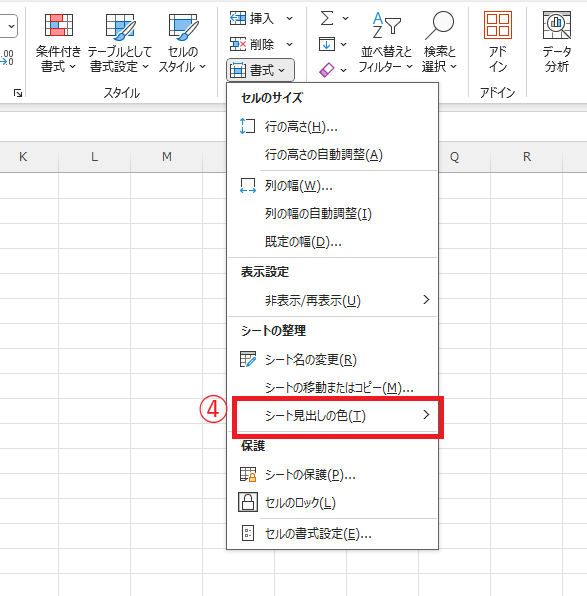
色の一覧が表示されるので、任意の色をクリックして選択します。(⑤)
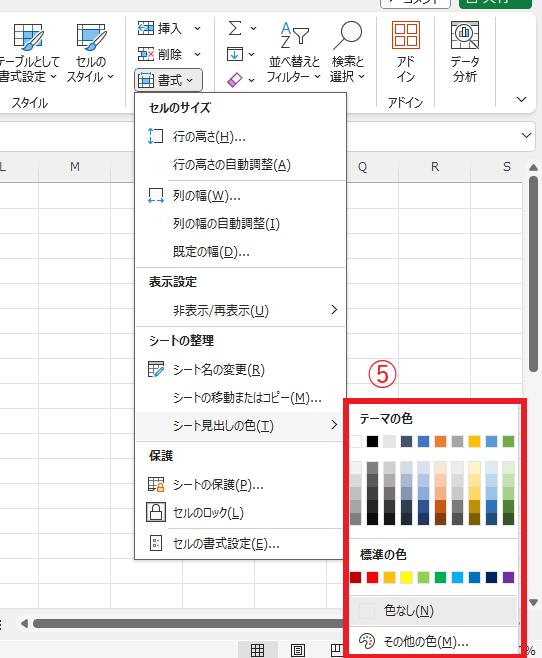
これで選択されていたシートの見出しの色が変更されます。
シートを選択している場合、色の変更を確認しづらいことがあります。別のシート見出しをクリックして選択すれば、色の変更がわかりやすくなります。
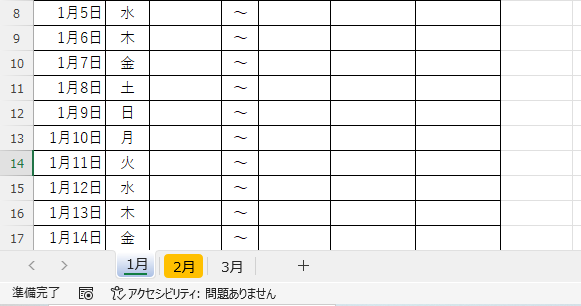
まとめ
シート見出しに色を付けることで、ワークブックを整理整頓し、目的のシートを見つけやすくなります。ぜひ試してみてください。
記事のまとめ
- シート見出しの上で右クリックし、「シート見出しの色」から色を変更する
- 「ホーム」タブの「セル」グループの「書式」から「シート見出しの色」でも変更できる

Excelの基本的な操作方法から、便利な機能の活用術まで、幅広く紹介しています。
ぜひこちらのページも合わせてご覧ください。
今すぐCHECK
